笔记本电脑如何登录电子邮件账号?
在数字化时代,电子邮件已成为我们日常沟通不可或缺的一部分。无论是个人还是企业,都依赖电子邮件进行信息传递、文件交流和业务往来。本文将详细介绍如何在笔记本电脑上登录电子邮件账号,确保你能轻松管理你的电子邮箱。
1.理解电子邮件账户登录的基本要求
在开始之前,我们需要了解基本的登录流程。登录电子邮件账户需要满足以下几个条件:
账户的用户名或邮箱地址;
正确的密码;
一台能够连接互联网的笔记本电脑;
访问到电子邮件服务商的网页版或使用其提供的客户端软件。
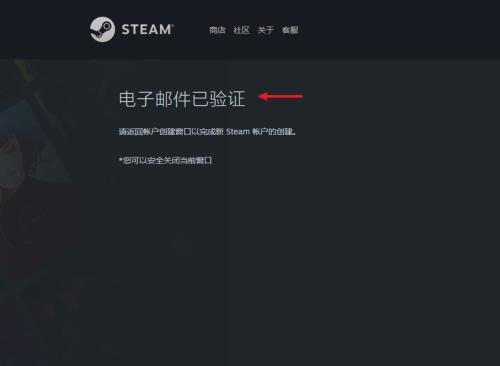
2.选择正确的电子邮件服务商登录入口
确定你使用的电子邮件服务商。比如,常见的服务商有Gmail、Outlook、YahooMail等。打开笔记本电脑的网页浏览器,输入对应服务商的网址。
2.1Gmail的登录流程
打开网页浏览器,输https://www.gmail.com进入Gmail的主页;
在登录页面,输入你的邮箱地址;
点击“下一步”,输入你的密码;
如果启用了两步验证,你需要输入手机接收到的验证码。
2.2Outlook的登录流程
访问https://outlook.com/,点击“登录”;
输入你的Outlook邮箱地址;
输入密码,并点击“登录”;
如果有额外的安全验证,按照提示操作。
2.3YahooMail的登录流程
在浏览器中输入https://mail.yahoo.com/;
输入你的Yahoo邮箱地址;
输入密码,然后选择“登录”选项;
依照可能的额外安全验证步骤完成登录。
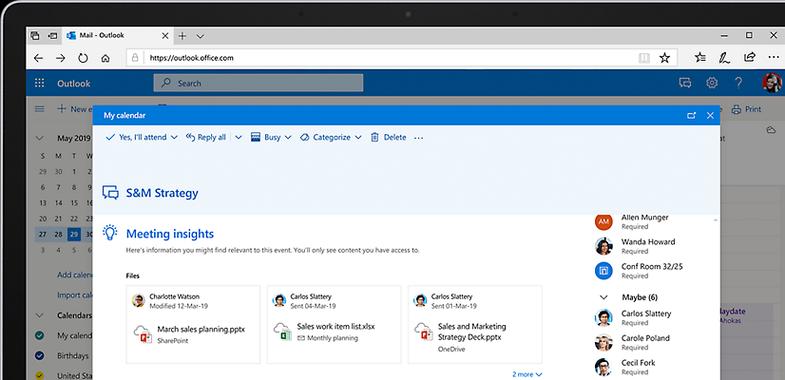
3.使用电子邮件客户端软件登录
除了网页版,你还可以通过电子邮件客户端软件登录你的邮箱。常见的电子邮件客户端包括Outlook、Thunderbird等。
3.1配置MicrosoftOutlook客户端
打开Outlook程序;
选择“文件”>“添加账户”;
输入你的电子邮件地址,并点击“连接”;
Outlook将尝试自动配置你的邮箱设置,如果不行则选择手动设置;
输入服务器信息,包括接收邮件服务器和发送邮件服务器的信息(通常服务商的网站有提供);
输入你的邮箱用户名和密码,并进行测试。
3.2配置MozillaThunderbird客户端
打开Thunderbird客户端;
选择“账户操作”>“添加邮件账户”;
输入你的姓名和电子邮件地址;
Thunderbird将尝试自动检测服务器设置,如果失败,请手动输入;
输入你的邮箱全名,邮箱地址以及密码;
点击“完成”,并确认账户设置。

4.常见问题和解决方法
4.1忘记密码怎么办?
访问你的电子邮件服务商的密码找回页面;
通常通过手机短信或安全问题来找回或重置密码;
如果以上方法都不可行,请联系服务商的客服支持。
4.2如何解决登录错误提示“此邮箱不存在”?
检查你输入的邮箱地址是否正确无误;
如果是新注册的邮箱,请确保邮箱已激活;
重启电脑或刷新页面尝试再次登录。
4.3登录后邮件无法收发怎么办?
确认网络连接正常;
检查邮件服务商的服务器状态;
查看邮箱设置,确保收发邮件服务器设置正确。
5.附加建议和技巧
定期更新你的密码,使用复杂且难以猜测的密码组合;
启用双因素认证,增加账户安全;
定期清理邮箱,删除不必要的邮件。
对于重要邮件,可以设置保存在本地或云端,以防丢失。
通过以上步骤,你可以在笔记本电脑上无障碍地登录和管理你的电子邮件账户。对于所有用户来说,确保电子邮件账户的安全性是至关重要的,因此请认真对待所有安全相关的问题,确保个人信息和数据的安全。
版权声明:本文内容由互联网用户自发贡献,该文观点仅代表作者本人。本站仅提供信息存储空间服务,不拥有所有权,不承担相关法律责任。如发现本站有涉嫌抄袭侵权/违法违规的内容, 请发送邮件至 3561739510@qq.com 举报,一经查实,本站将立刻删除。

